
- 软件



 腾讯QQ下载v9.6.9.28878 最新版
腾讯QQ下载v9.6.9.28878 最新版 QQ游戏大厅2022官方下载正式版v5.46.57915.0 最新版
QQ游戏大厅2022官方下载正式版v5.46.57915.0 最新版 QQ电脑管家v15.0.22206.230 最新正式版
QQ电脑管家v15.0.22206.230 最新正式版 雷神模拟器精简工具v1.0 绿色版
雷神模拟器精简工具v1.0 绿色版 yy语音pc版v9.12.0.0 官方最新版
yy语音pc版v9.12.0.0 官方最新版 搜狗五笔输入法电脑版安装包v5.5.0.2582 官方电脑版
搜狗五笔输入法电脑版安装包v5.5.0.2582 官方电脑版 迅雷11正式版客户端v11.3.19.2000 官方版
迅雷11正式版客户端v11.3.19.2000 官方版 搜狗拼音输入法电脑版v13.0.0.6738 官方正式版
搜狗拼音输入法电脑版v13.0.0.6738 官方正式版 爱奇艺PC版客户端下载v9.11.169.6503 官方电脑版
爱奇艺PC版客户端下载v9.11.169.6503 官方电脑版 网易云音乐pc客户端v2.10.6.200601 最新版
网易云音乐pc客户端v2.10.6.200601 最新版拖把更名器2016最新版是用于用于整理硬盘内的资料的实用工具,软件拥有文件名繁简互换、内码互换,文件标签批量移除等诸多功能,现腾牛网提供拖把更名器绿色最新版,需要的朋友欢迎下载使用。
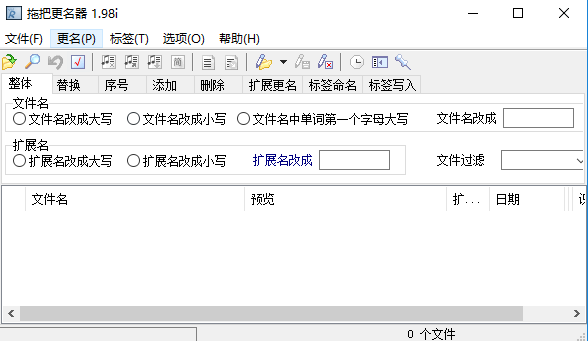
支持拖放操作
支持撤消
支持多语言
操作记录顺序化
支持操作记录的保存和导入
表达式方式写入标签
音乐文件标签中的繁简互换、内码互换
把音乐文件标签导出到文本文件
音乐文件标签批量移除
基本的转换、添加、删除、替换、加序等更名操作
文件名繁简互换、内码互换
利用文本文件更名
支持目录、子目录及其文件、快捷方式等更名操作
根据音乐文件中的标签进行更名,支持 MP3/APE/WMA/RM/RMVB/RA/ASF/WMV/OGG 格式
文件名汉字转拼音
支持自动预览
支持通配符
支持正则表达式
支持元变量
ID3v1 与 ID3v2 互相拷贝
更改文件日期
CRC32 更名
根据文本文件内容写入标签
与资源管理器集成等
1.下载安装好拖把更名器后,打开,界面,如图,观察界面,我们可以看到【整体】【替换】【序号】【添加】【删除】【扩展更名】【标签命名】【标签写入】这些选择窗口。
2.首先是给众多的文件进行顺序命名,比如有太多的照片,我们需要为它进行有规则的命名,为了方便查看。这里我们选择【序号】对其进行命名。
3.选中需要命名的图片,拖动到拖把更名器中,开始于【1】,增量【1】,位数【1】,模板里面就是我们需要的名称【风景#】,一定要在名称的后面打上#,设置好后,点击工具栏中的对号,就可以了!
4.我们可以看到,在文件夹中,图片的名称已经修改好了,修改的结果是,风景后数字一次递增的。
5.其实,在这个拖把更名器,【替换】也不错,我们接下来就把刚刚处理的图片中的“风”字更为“美丽的风景”。单击对号,确认。
6.拖把更名器的应用,还有好多,只要去研究研究就差不多都会了。
v1.98i更新
完善了 RM/RMVB/RA 媒体文件的标签功能
修正Windows 命名的保留字符,使之为全角
bug修复等
 老马识途更名器v1.3.3.1 绿色版文件更名 / 1.1M
老马识途更名器v1.3.3.1 绿色版文件更名 / 1.1M
 百度网盘在线重命名v1.0 免费版文件更名 / 9.6M
百度网盘在线重命名v1.0 免费版文件更名 / 9.6M
 文件重命名ImTOO File Rename1.0.2 破解版文件更名 / 15.9M
文件重命名ImTOO File Rename1.0.2 破解版文件更名 / 15.9M
 风越文件夹批量改名器v2018 绿色版文件更名 / 7.6M
风越文件夹批量改名器v2018 绿色版文件更名 / 7.6M
 字体文件更名工具1.0.2 绿色版文件更名 / 843KB
字体文件更名工具1.0.2 绿色版文件更名 / 843KB
 文件更名专家2.0 免费版文件更名 / 1.2M
文件更名专家2.0 免费版文件更名 / 1.2M
 小徐文件批量重命名工具1.0 绿色版文件更名 / 5KB
小徐文件批量重命名工具1.0 绿色版文件更名 / 5KB
 FDM UTF8文件名自动重命名插件下载文件更名 / 22KB
FDM UTF8文件名自动重命名插件下载文件更名 / 22KB
 星语文件更名1.3绿色版文件更名 / 823KB
星语文件更名1.3绿色版文件更名 / 823KB
 点点批量重命名工具下载3.6 绿色版文件更名 / 1.1M
点点批量重命名工具下载3.6 绿色版文件更名 / 1.1M